E-maily sú jedným z hlavných komunikačných kanálov v práci aj v súkromí. Je frustrujúce, keď po odoslaní správy prídu ďalšie doplnenia alebo opravy. Našťastie Google Mail ponúka užitočnú funkciu na spätné stiahnutie odoslaných e-mailov v krátkom časovom rámci. Tento návod ti ukáže, ako túto funkciu aktivovať, efektívne ju využiť a aké tipy by si mal zohľadniť.
Najdôležitejšie poznatky
- Google Mail umožňuje spätné stiahnutie odoslaných e-mailov.
- Môžeš si nastaviť individuálny čas na spätné stiahnutie (5, 10 alebo 30 sekúnd).
- Je dôležité okamžite po odoslaní nekliknúť na iný e-mail, aby si mohol využiť funkciu na spätné stiahnutie.
Návod krok za krokom
Krok 1: Prejdi do nastavení
Aby si aktivoval funkciu spätného stiahnutia e-mailov, najprv sa dostaneš do nastavení Google Mail. Klikni na ikonu ozubeného kolieska v pravom hornom rohu stránky, aby si otvoril menu, a potom vyber "Zobraziť všetky nastavenia".
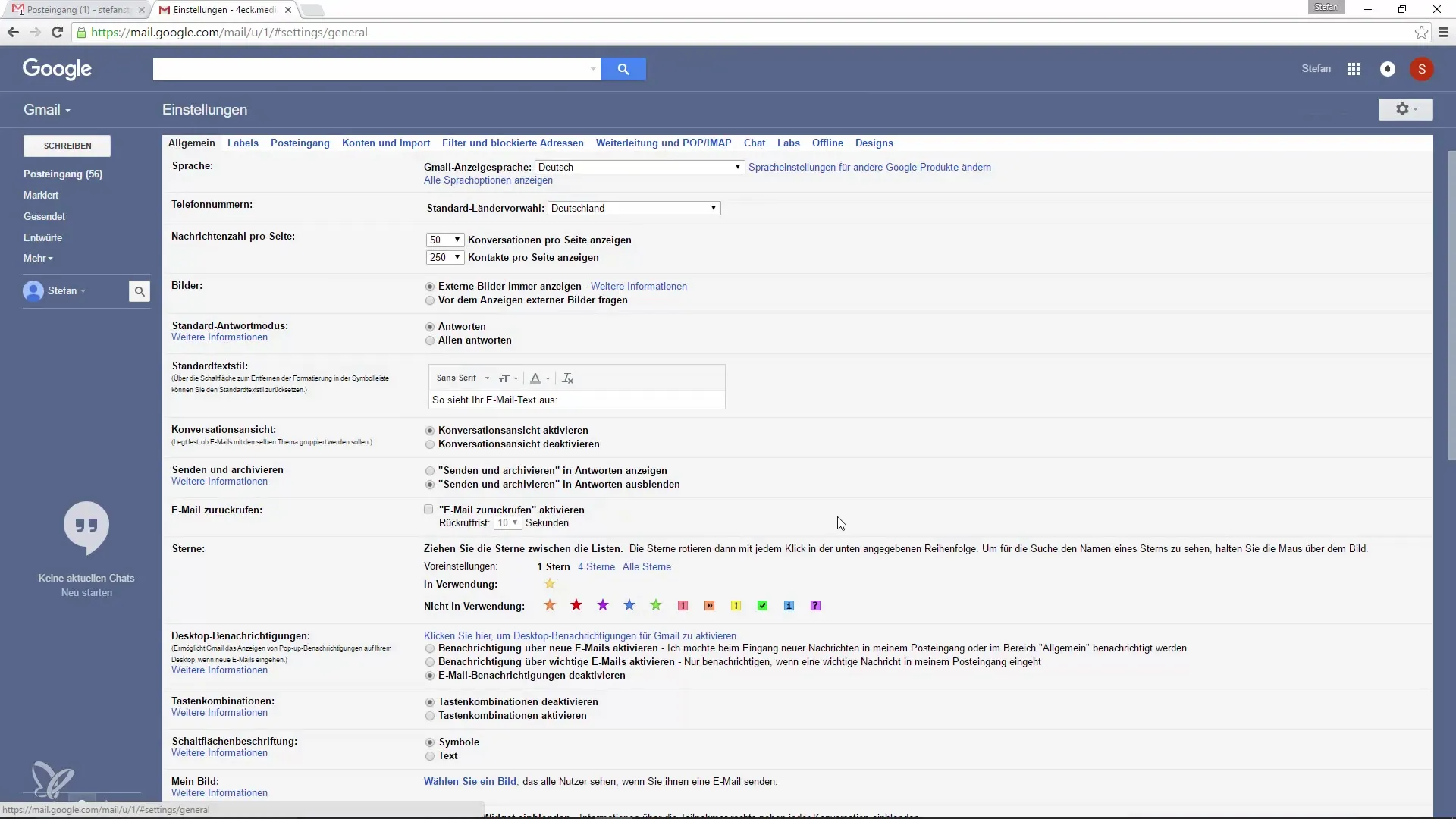
Krok 2: Nájdeš všeobecné nastavenia
V nastaveniach prechádzaš na kartu „Všeobecné“. V tejto oblasti nájdeš rôzne možnosti na prispôsobenie svojej rozhraní Google Mail. Hľadaj funkciu „Spätné stiahnutie e-mailov“ - táto musí byť najprv aktivovaná.
Krok 3: Nastavenie času na spätné stiahnutie
Funkcia spätného stiahnutia je predvolená na 10 sekúnd. Máš však možnosť prispôsobiť túto časovú lehotu podľa svojich potrieb. Vyber si medzi 5, 10 alebo 30 sekundami. Ak si spomenieš na zmenu, ktorú si chcel v e-maile vykonať, je to obzvlášť užitočné.
Krok 4: Ulož zmeny
Potom, čo si nastavil požadovaný čas na spätné stiahnutie, klikni na „Uložiť zmeny“. Tým sa zabezpečí, že vykonané úpravy nadobudnú účinnosť.
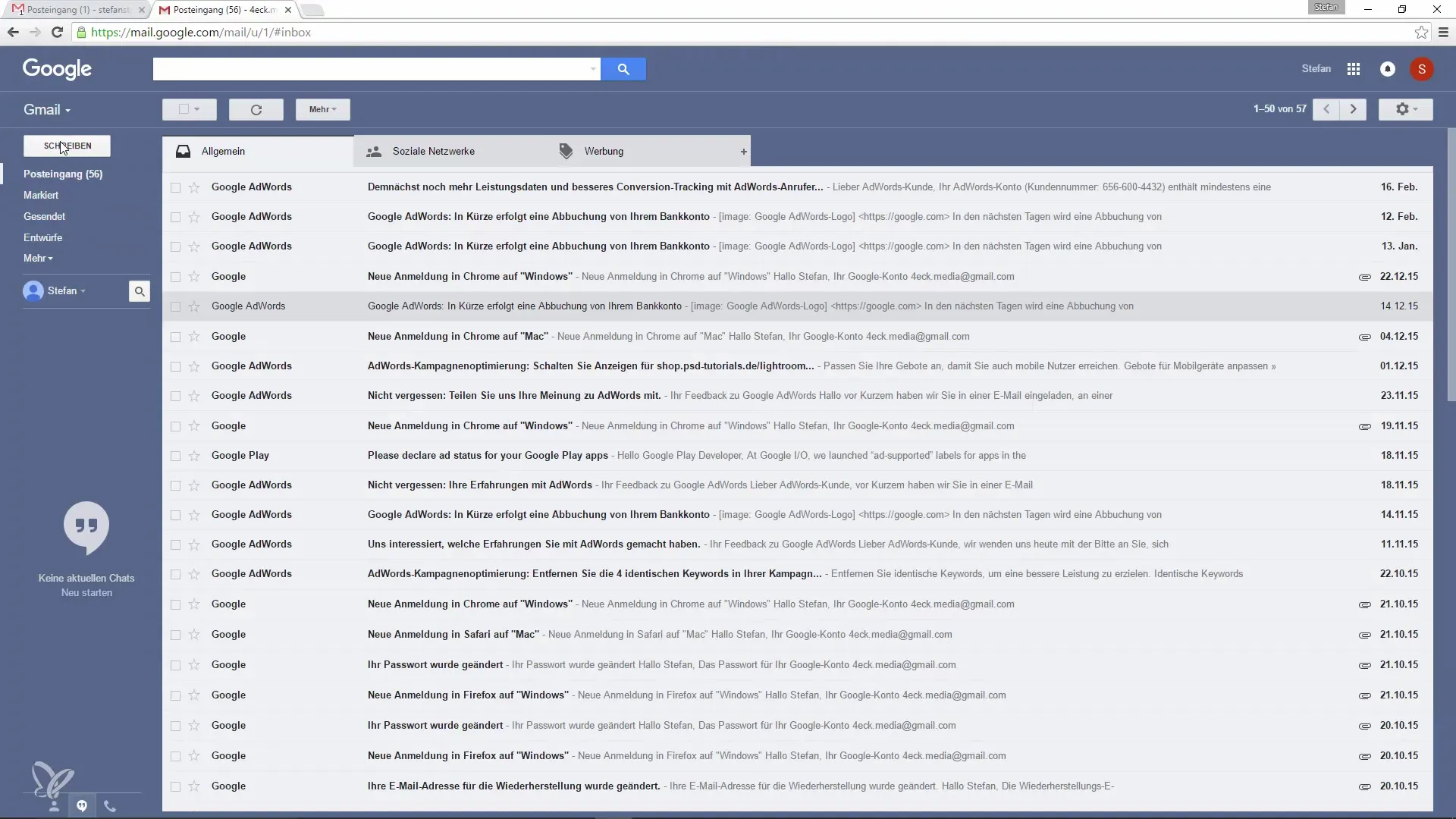
Krok 5: Napíš a odoslať e-mail
Teraz môžeš napísať nový e-mail. Napríklad: Napíš testovací e-mail, ktorý chceš poslať sám sebe. Stlač „Odoslať“, aby si e-mail odoslal.
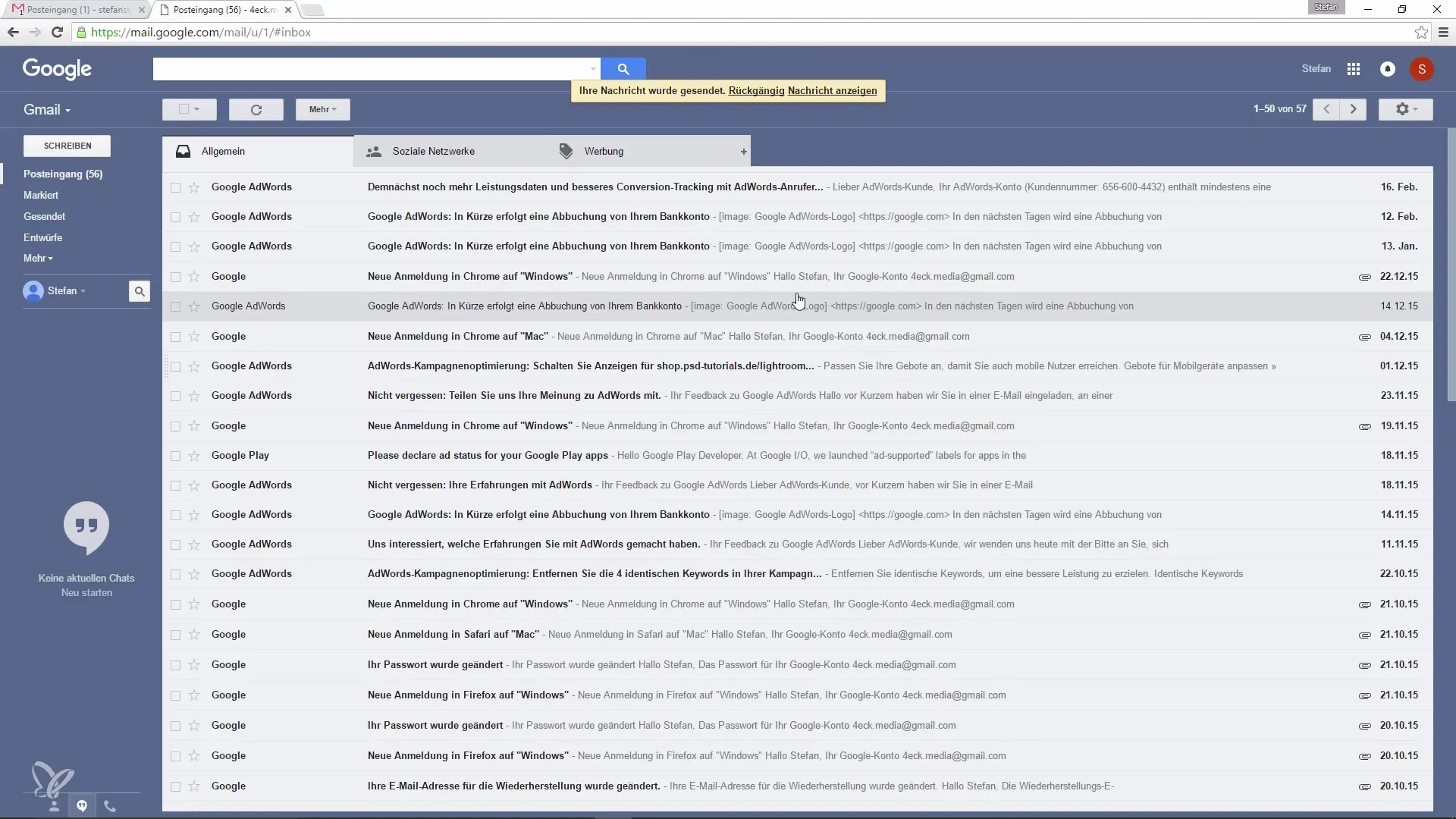
Krok 6: Spätné stiahnutie e-mailu
Po odoslaní e-mailu dostaneš krátku spätnú väzbu, že e-mail bol odoslaný. V tomto momente máš možnosť e-mail spätné stiahnuť. Urob to jednoducho v rámci nastavenej lehoty na spätné stiahnutie kliknutím na „Zrušiť“.
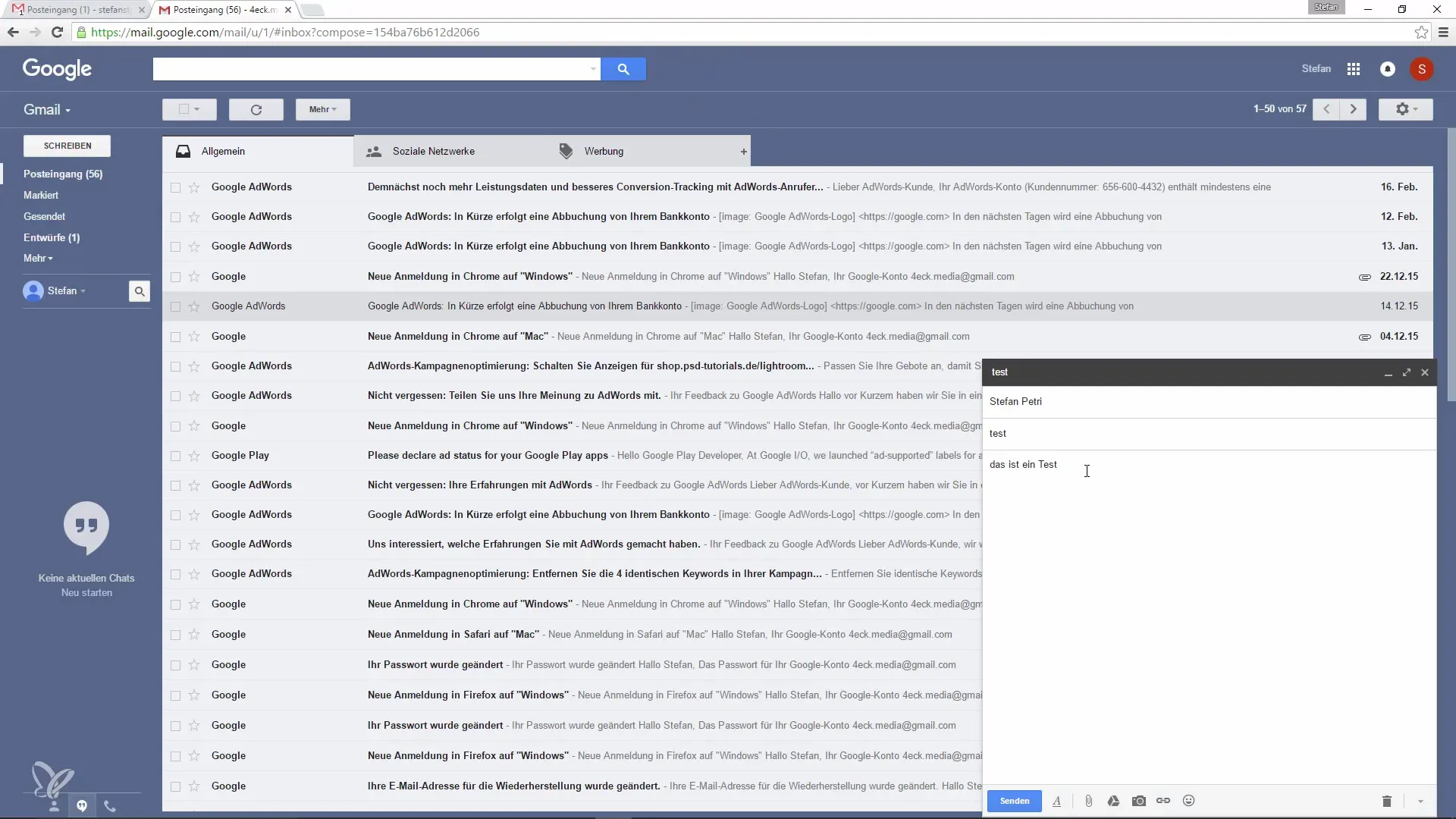
Krok 7: Uprav a znova odošli
Teraz si opäť v editore e-mailov. Tu môžeš vykonať zmeny v svojom e-maile, ako napríklad pridať oslovovanie alebo ďalšie informácie. Ak si so zmenami spokojný, znova odošli e-mail.
Dôležité upozornenie
Dávaj si pozor, aby si počas času na spätné stiahnutie neklikol na iný e-mail. Keď to urobíš, možnosť spätného stiahnutia zmizne a už e-mail nemôžeš späť získať. Drž sa teda počas tejto doby aktuálneho e-mailu, ktorý chceš späť získať.
Zhrnutie – Spätné stiahnutie e-mailov je jednoduché
Spätné stiahnutie e-mailov v Google Mail je mimoriadne užitočná funkcia, ktorá ti pomáha vyhybať sa komunikačným chybám. Môžeš ju jednoducho aktivovať a čas na spätné stiahnutie prispôsobiť svojim potrebám. Dávaj si pozor, aby si počas procesu spätného stiahnutia na nič iné neklikol.
Často kladené otázky
Ako aktivujem funkciu spätného stiahnutia v Google Mail?Prejdite do nastavení, vyberte kartu „Všeobecné“ a aktivujte funkciu spätného stiahnutia.
Ako dlho môžem e-mail spätné stiahnuť?Môžeš si nastaviť čas na spätné stiahnutie na 5, 10 alebo 30 sekúnd.
Platí funkcia spätného stiahnutia aj pre odpovede?Áno, funkcia spätného stiahnutia platí pre všetky odoslané e-maily, vrátane odpovedí.
Čo sa stane, ak počas času spätného stiahnutia kliknem na iný e-mail?Možnosť spätného stiahnutia zmizne a e-mail už nebude možné späť získať.

